In die meeste moderne sigbladtoepassings kan u ry- en kolomname spesifiseer. MS Excel het nie so 'n geleentheid nie: data-handtekeninge moet direk in die tabel ingevoer word. Maar dit het sy eie voordeel. Hierdie program maak dit moontlik om sigbare etikette aan variasiereekse oor te laat wanneer u deur enige aantal selle vertikaal en horisontaal deur die tabel blaai.
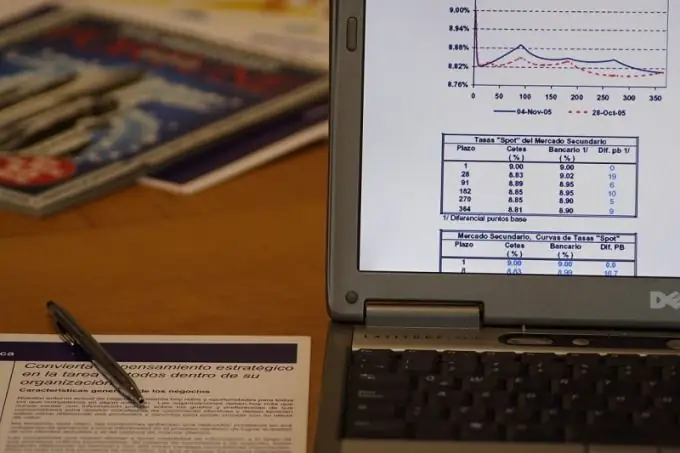
Instruksies
Stap 1
Onderskrifte en titels kan dus sigbaar gelaat word en die data kan na bo en na links geskuif word. Dit is sinvol as die tabel groot is en u data aan die einde van rye of kolomme invoer of bekyk. Om nie deurmekaar te raak nie en nie inligting in 'n onvanpaste sel in te voer nie, is dit handig om die handtekeninge heeltyd in sig te sien.
Stap 2
In ander sigblaaie en databasisse sal ryname (vir horisontale blaai) of kolomname (vir vertikale blaai) sigbaar bly. Dit is byvoorbeeld MS Access, Statistica vir Windows en ander. In Excel kan u dieselfde venster op een vel dupliseer, en die data-etikette sal bo-op die tabel self geleë wees en manipulasies daarmee kan onafhanklik van mekaar uitgevoer word.
Stap 3
Om dit te doen, skryf u eers die opskrifte in die kolomme en die onderskrifte in die rye. Dit maak nie saak of u die samevoeging van selle gebruik nie, hoeveel vlakke die opskrifte en subopskrifte sal hê: in elk geval, kan u die vel in vaste en blaai gebiede verdeel presies volgens u behoeftes.
Stap 4
Nadat u die opskrifte en name van die reëls onderteken het, kies u die gedeelte "Venster" in die hoofmenu van die program en vind die item "Verdeel" daarin. Standaard word die sigbare velvenster in vier gelyke sektore verdeel deur vry beweegbare lyne. In hierdie geval sal die boonste en linker dele van die bladsy, geskei deur die area-skeidingslyne, met soveel rye en kolomme oor die oorspronklike tabel gedupliseer word, aangesien daar links en bo die skeiers rye en kolomme is.
Stap 5
Daar is absoluut geen behoefte aan sulke verdubbeling nie. Daarom, as u slegs die liename sigbaar moet laat, dubbelklik op die horisontale skeidslyn. Dit sal verdwyn, asook die verdubbeling van die kolomname. Beweeg dan die wyser oor die vertikale lyn, en die wyser sal sy voorkoms verander. Terwyl u die linkermuisknop ingedrukt hou, sleep u die skeidingslyn na die regterrand van die ryname.
Stap 6
Om onnodige verdubbeling van ryname te verwyder, gaan na die Venster-menu en kies die item Bevries streke daarin. Die verdubbeling van name sal weer verdwyn, en die vertikale lyn sal van 3D na 2D verander en sal styf vasgestel word. As u nou horisontaal in die tabel blaai, sal die reëletikette altyd sigbaar wees, ongeag hoeveel gedrukte bladsye u deurblaai.
Stap 7
Op dieselfde manier kan u die kolomopskrifte, of albei gelyktydig, skei. Dit is egter nie moontlik om die skeidslyne in hierdie modus te verwyder of te skuif nie. As u 'n fout gemaak het en u moet een of albei die skeidslyne skuif, kies dan "Ontgrendel gebiede" in die menu "Venster". Die verdelers sal na die driedimensionele voorkoms terugkeer en u kan dit met die muis na die gewenste plek op die bladsy sleep. Speld die areas dan weer vas. Wanneer u nie meer die streke hoef te skei nie, kies dan "Ongekoppeld" in die menu "Venster". Dit is egter glad nie nodig nie, aangesien hierdie reëls sal nie op die drukstuk verskyn nie.






